怎样对word表格的数据进行求和
2016-12-02
相关话题
平时我们经常用excel表格进行数字求和,但是有时我们用word文档做表格,刚好又要对数据进行求和,难道只能用计算器一个一个求和吗?其实word文档表格也具有求和功能。那么下面就由小编为您分享下对word文档表格的数据进行求和的技巧,希望能帮助您。
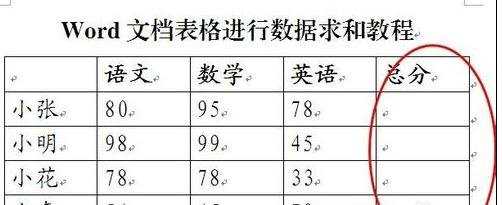
对表格的数据进行求和的步骤如下:
步骤一:因为是word文档表格求和示范,所以我提前输入了一些数据,我提前输入了语言、数学、英语,现在只要求三科的总分。

步骤二:我们先把鼠标光标点击总分输出框,用鼠标点击插入选项,然后在弹出的下拉框中,点击域。具体操作顺序可以参考下图


步骤三:我们在域的窗口中,选择=(Formula),然后再点击右边的公式按钮。其它选项不要碰,特别是不要直接点确定。

步骤四:在公式这个窗口中,其实就是等于excel公式一样了。我们这里选择求和,粘贴函数选择sum。直接选择=SUM(LEFT),其中left表示从左边开始计算。再点击确定。

步骤五:选中我们已经计算出来的总分单元格,然后点击鼠标右键,再选择复制选项。

步骤六:我们再次用鼠标选中其它没计算出来的总分单元格。再点击鼠标右键,选择粘贴选项。

步骤七:我们粘贴后可能会发现,原来其它总分都是一样的,这里就是因为我们没有更新域的原因。所以现在我们点击鼠标右键,然后再点击更新域。这样我们就完全全部总分计算了。

